Hur man ändrar standard Google-konto

Använder du flera Google-konton på Android och PC och vet inte hur man ändrar standard Google-konto? Läs vidare för att lära dig de hemliga stegen.
Webbläsare ger dig i allmänhet möjlighet att öppna länkarna du klickar på på ett av två sätt. Det huvudsakliga sättet är att öppna länken i den aktuella fliken, men du kan i allmänhet också öppna länken i en ny flik i bakgrunden.
I stationära webbläsare kan du vänsterklicka för att öppna en länk i den aktuella fliken eller så kan du öppna länkar i nya flikar genom att högerklicka och sedan klicka på "Öppna länk i ny flik". Alternativt kan du klicka på länken med rullningshjulet för att öppna en länk i en ny flik med ett enda klick.
I mobila webbläsare öppnas den vanligtvis på den aktuella fliken genom att trycka på en länk. För att öppna en länk i en ny flik måste du trycka länge på länken och sedan välja "Öppna länk i ny flik".
För vissa länkar, både på stationär och mobil, öppnar sidan en ny flik istället för att öppna den aktuella fliken och växlar till den direkt. Du har dock sällan kontroll över detta, vilket gör detta beteende inkonsekvent.
I Dolphin-webbläsaren på Android kan du konfigurera hur länkarna du trycker på öppnas. Alla tre alternativen är tillgängliga: använda den aktuella fliken, byta till en ny flik eller öppna en bakgrundsflik. Du kan göra detta på en länk-för-länk-basis, genom att trycka länge på länkarna, eller så kan du konfigurera standardmetoden i inställningarna i appen.
För att kunna komma åt inställningarna i appen måste du först trycka på Dolphin-ikonen i mitten av den nedre raden.
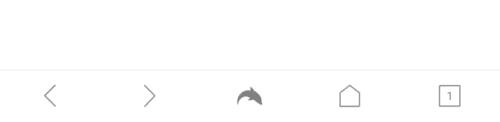
Tryck på Dolphin-ikonen i mitten av den nedre raden för att komma åt inställningarna i appen.
Därefter, för att öppna inställningarna, tryck på kugghjulsikonen som finns i det nedre högra hörnet av popup-rutan.
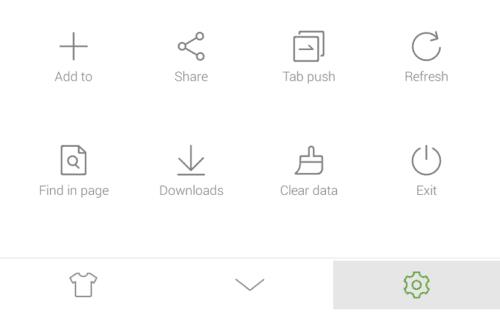
Tryck på kugghjulsikonen som finns i det nedre högra hörnet av popup-rutan för att öppna inställningarna i appen.
Byt till fliken "Avancerat" och tryck sedan på "Mer" längst ned i undersektionen "Anpassa".
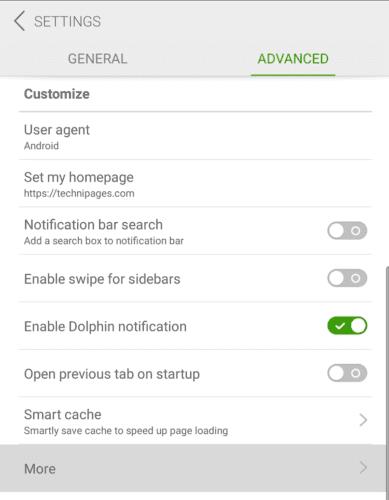
Tryck på "Mer" längst ned i undersektionen "Anpassa" på fliken "Avancerat".
För att hantera beteendet för öppna länkar, tryck på "Öppna länkar i" högst upp på den här inställningssidan.
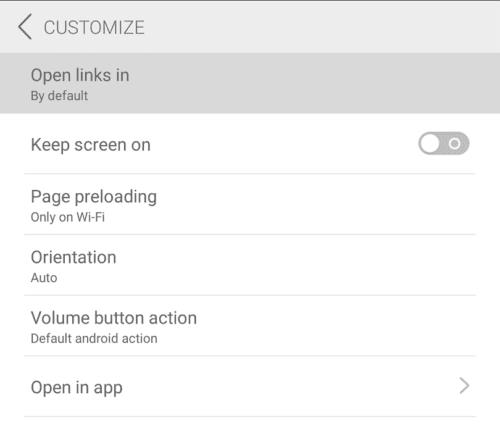
Tryck på "Öppna länkar i" för att hantera beteendet för öppna länkar.
Det finns tre alternativ att välja mellan. "Som standard" öppnar länkar på den aktuella fliken. "Öppna i bakgrundsflik" öppnar länken i en ny flik men växlar inte till den. "Öppna i ny flik" öppnar länken i en ny flik och växlar till den.
Tryck bara på den inställning som du vill ska vara standard, ändringen sparas automatiskt.
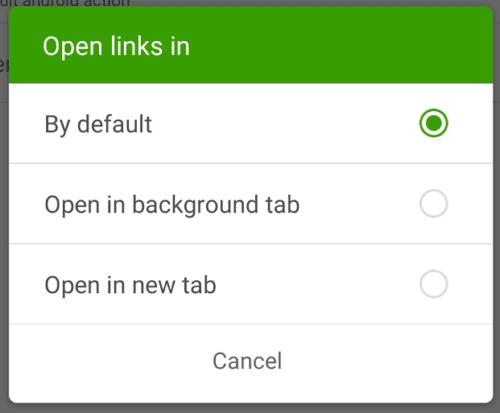
Välj standardbeteende för en knackad länk.
Använder du flera Google-konton på Android och PC och vet inte hur man ändrar standard Google-konto? Läs vidare för att lära dig de hemliga stegen.
Facebook-berättelser kan vara mycket roliga att göra. Här är hur du kan skapa en berättelse på din Android-enhet och dator.
Fyller det på din Android? Lös problemet med dessa nybörjarvänliga tips för alla enheter.
Hur man aktiverar eller inaktiverar stavningskontrollfunktioner i Android OS.
En handledning som visar hur du aktiverar utvecklaralternativ och USB-felsökning på Samsung Galaxy Tab S9.
Älskar du att läsa e-böcker på Amazon Kindle Fire? Lär dig hur du lägger till anteckningar och markerar text i en bok på Kindle Fire.
Jag ger en lista över saker du kan prova om din Android-enhet verkar starta om slumpmässigt utan uppenbar anledning.
Vill du lägga till eller ta bort e-postkonton på din Fire-surfplatta? Vår omfattande guide går igenom processen steg för steg, vilket gör det snabbt och enkelt att hantera dina e-postkonton på din favorit enhet. Missa inte denna viktiga handledning!
En handledning som visar två lösningar på hur man permanent förhindrar appar från att starta vid uppstart på din Android-enhet.
Behöver du nedgradera en app på Android-enhet? Läs den här artikeln för att lära dig hur du nedgraderar en app på Android, steg för steg.






